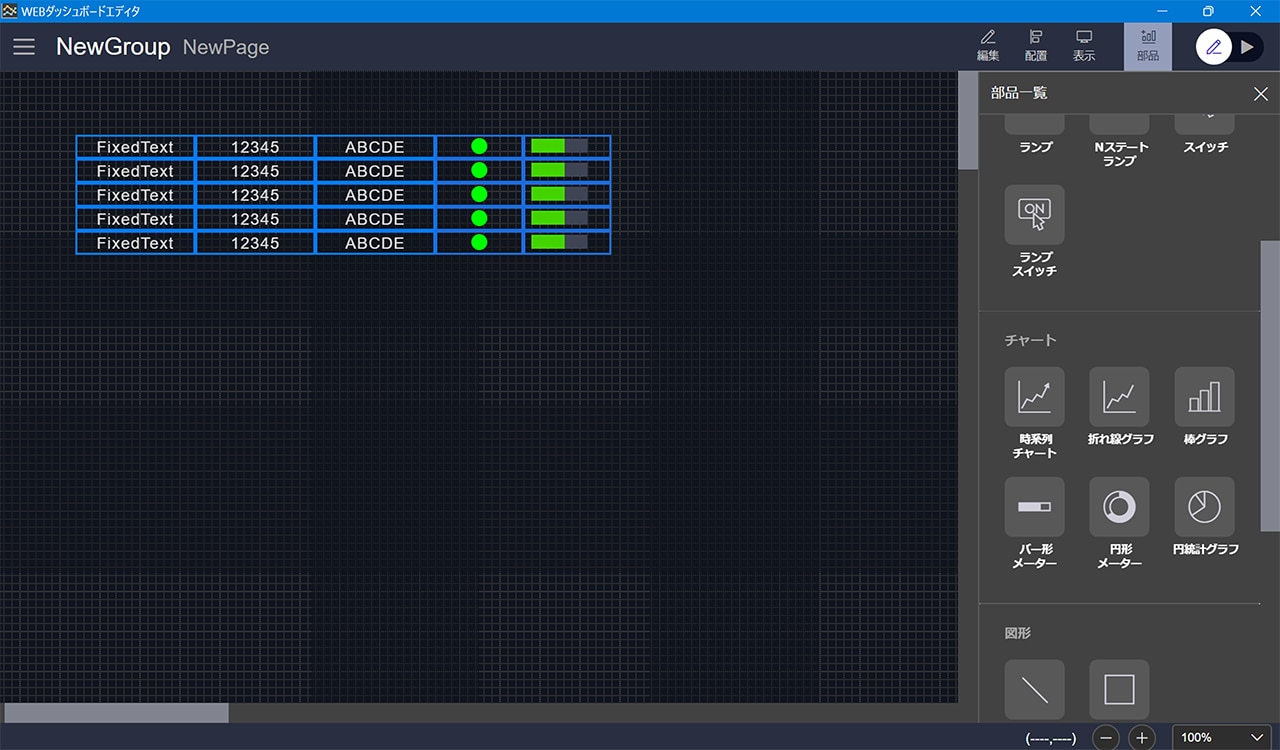表を作成したい
部品の枠表示を利用して表を作成する方法を説明します。
設定手順
1. 部品のプロパティから「書式」を選択し、「背景・枠」内の「枠の表示」をONにします。
必要に応じて枠色を変更します。
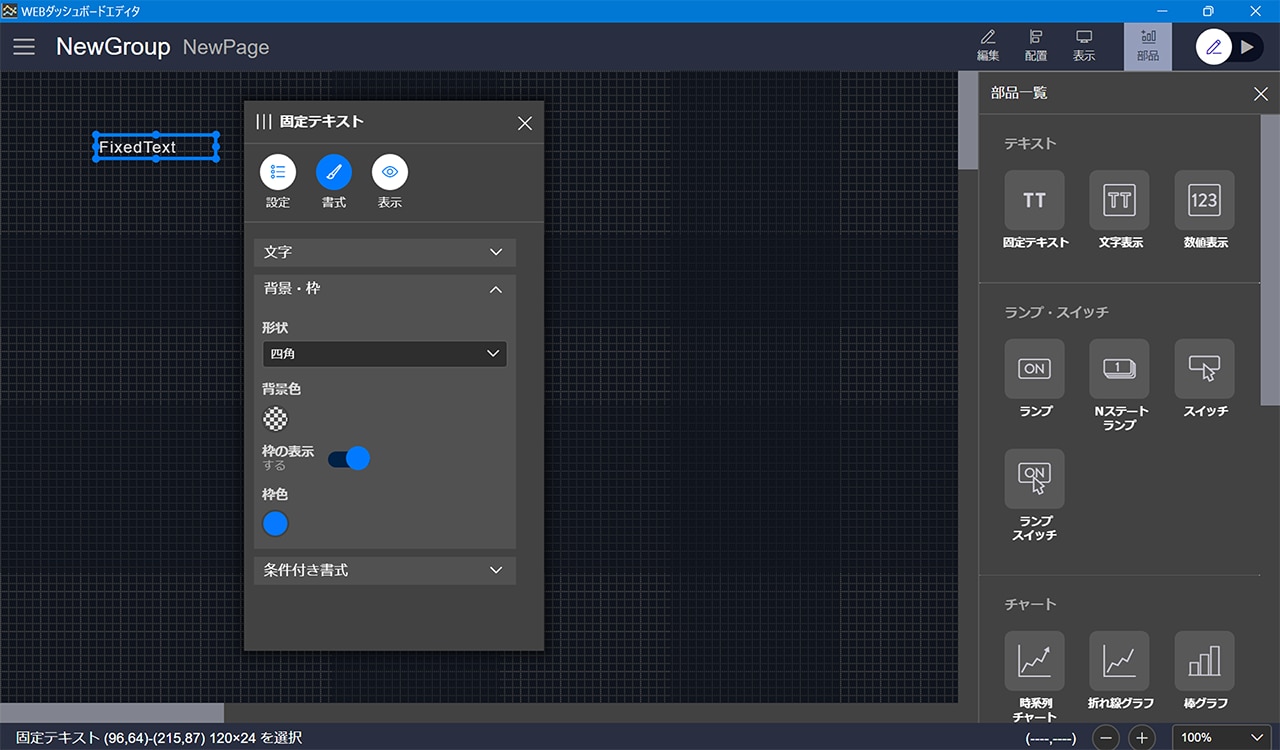
2. 同様に表形式にしたい部品に枠を設定して、表の1行目(または1列目)を調整します。

3. 表の1行目(または1列目)に該当する部品を範囲選択して、右クリックメニューから「部品の複製」を選択します。
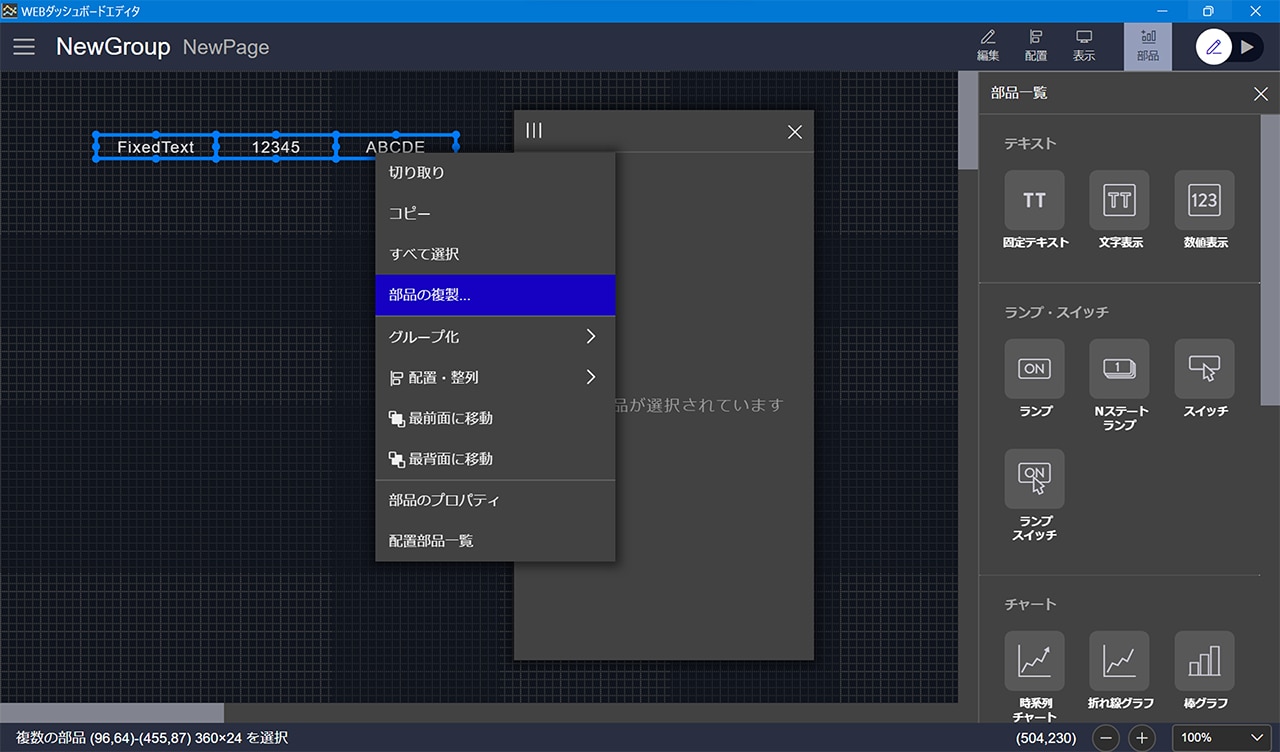
4. 「複製する数」に作成したい行数(または列数)を指定して、〔OK〕を選択します。
この際オフセットを指定して作成できるようにしておくと効率的に作成できます。
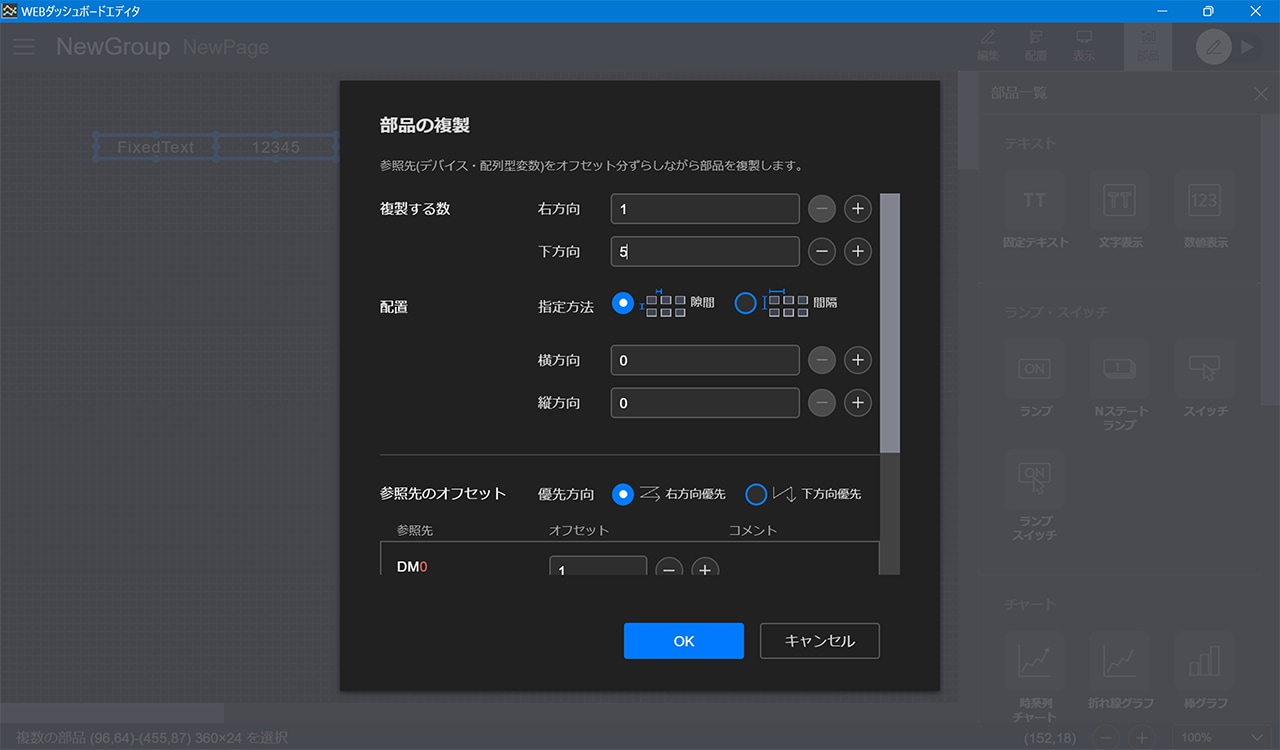
5. 下図のような表が作成できます。

6. ランプなどを組み合わせた表を作成したい場合は、四角形などの図形を利用して作成します。
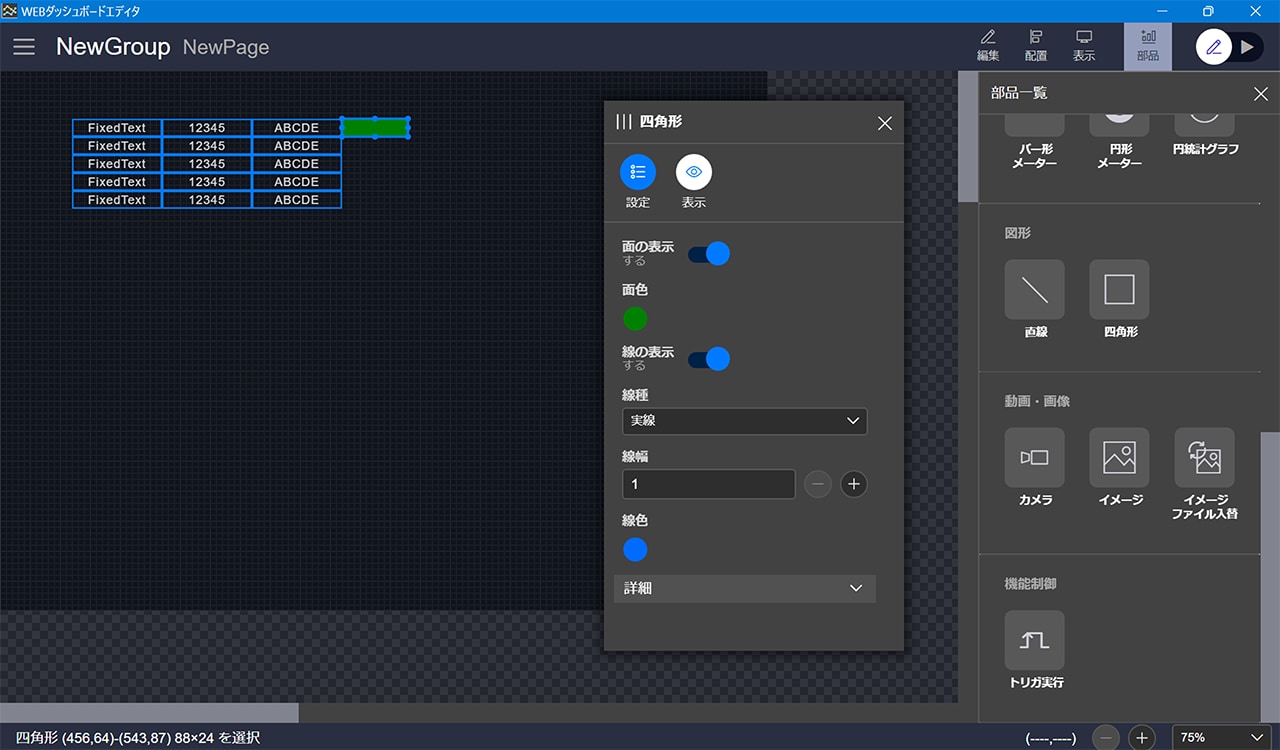
7. ここでは「四角形」部品の画色を“透明”、枠線を先の表に合わせた色および線幅に合わせます。
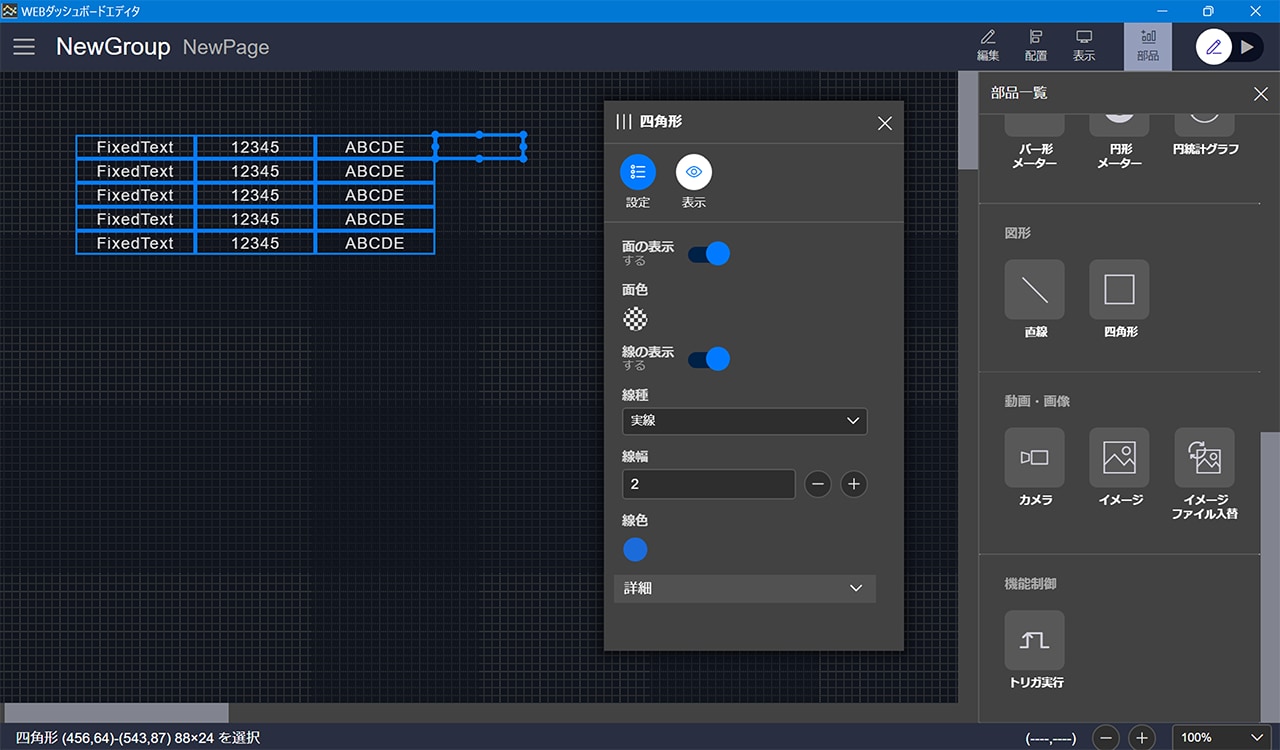
8. 下図のように「四角形」部品内にランプなどを配置して、レイアウトを調整します。
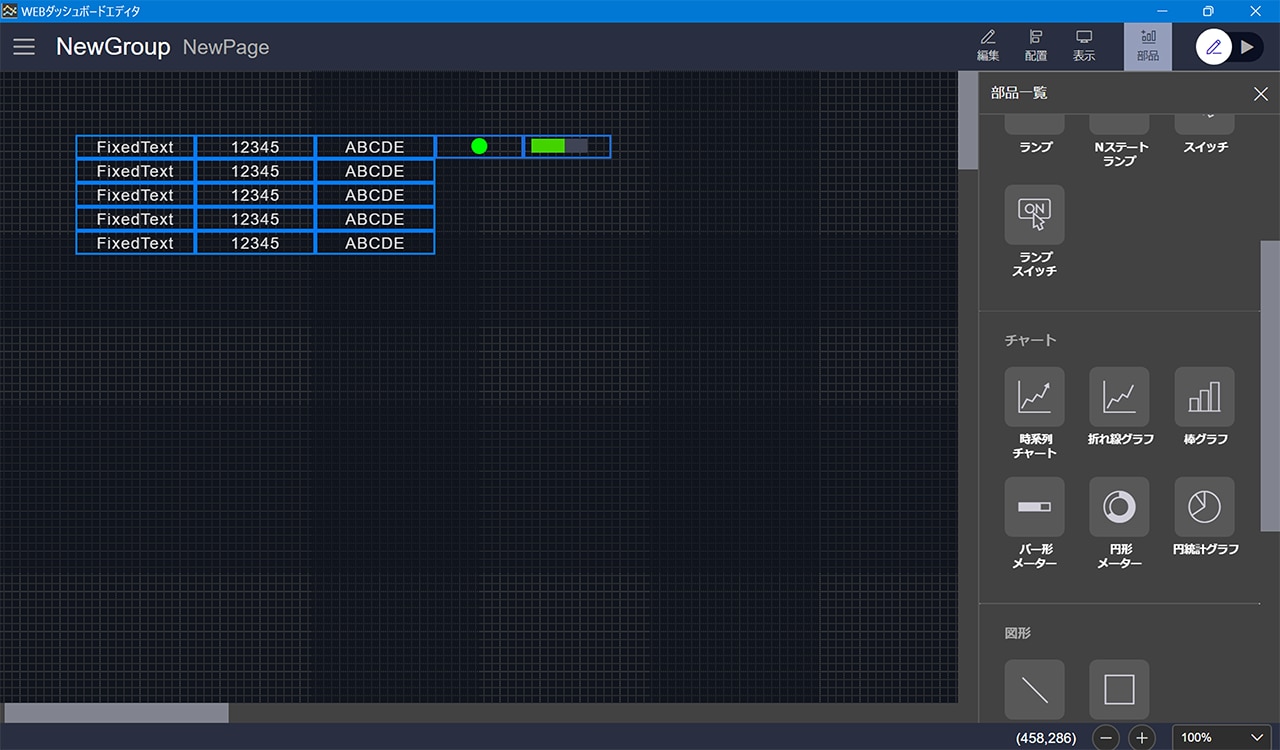
9. 四角形部品とランプ部品などを複数選択した状態で、先ほど同様に右クリックメニューから「部品の複製」をおこなうことで作成できます。
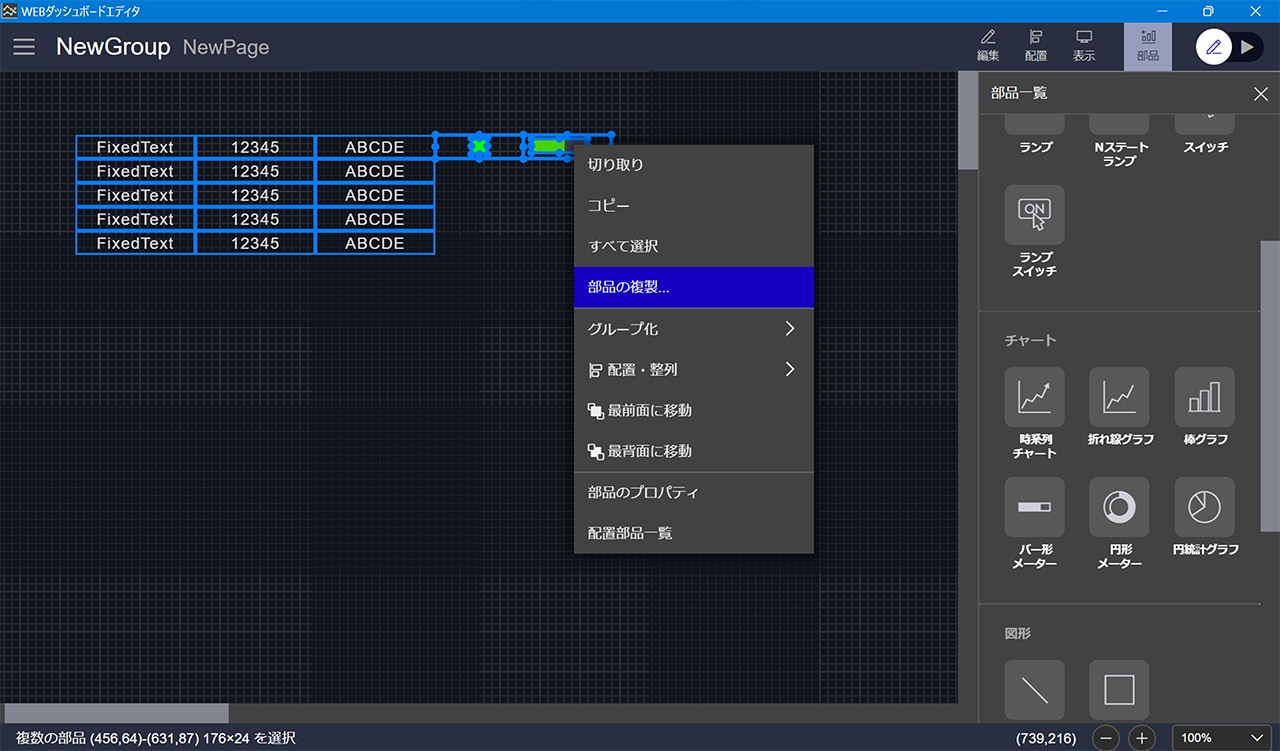
10. 以下が完成イメージです。